Google Chrome浏览器的网页脚本调试技巧
时间:2025-05-16
来源:谷歌Chrome官网
详情介绍
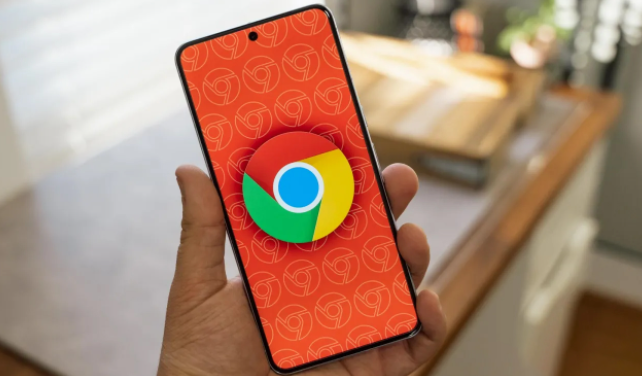
- 打开开发者工具:按`F12`或右键点击页面→选择“检查”→显示元素面板和控制台(如查看按钮点击事件)。
- 查看控制台日志:在“Console”标签页刷新页面→观察报错信息→定位JS代码错误位置(如`Uncaught TypeError`提示未定义变量)。
- 修改HTML元素:在“Elements”面板右键点击标签→选择“Edit as HTML”→直接调整网页结构(如修改表单提交地址)。
2. 断点与步进调试
- 设置断点:在“Sources”标签页点击行号→添加断点→页面执行到此处暂停(如调试登录验证逻辑)。
- 单步执行:点击“Step over”按钮→逐行执行代码→观察变量变化(如检查循环条件是否成立)。
- 查看调用栈:在断点暂停时→展开“Call Stack”列表→追踪函数调用路径(如找出事件触发源头)。
3. 网络请求分析
- 监控XHR请求:在“Network”标签页过滤“XHR”→查看Ajax请求状态码→诊断数据加载问题(如检查返回的JSON是否完整)。
- 修改请求参数:右键点击网络请求→选择“Copy as cURL”→手动编辑参数后重新发送(如测试API接口不同输入)。
- 模拟慢速网络:在“Network”面板点击“Online”→选择“Slow 3G”→观察页面响应变化(如优化图片加载策略)。
4. JavaScript调试技巧
- 临时插入语句:在“Console”输入`debugger;`→在代码中自动添加断点→快速验证修复方案(如调试动态生成的内容)。
- 监视变量值:在“Sources”面板右侧“Watch”字段输入变量名→实时跟踪数值变化(如监控购物车总价计算)。
- 捕获异常:在“Console”输入`window.onerror = function(msg){ console.log(msg); }`→记录所有未处理错误(如第三方脚本崩溃时)。
5. 移动端模拟与调试
- 切换设备模式:按`F12`打开开发者工具→点击“Toggle device toolbar”→选择手机型号→测试响应式布局(如检查导航栏折叠效果)。
- 模拟触摸事件:在“Console”输入`dispatchEvent(new Event('touchstart'))`→触发移动端交互(如测试滑动菜单)。
- 远程调试手机:用USB连接安卓设备→在Chrome输入`chrome://inspect/devices`→实时调试手机网页(如调整微信网页排版)。
6. 性能优化与分析
- 录制性能日志:在“Performance”标签页点击“Record”→操作页面后停止录制→查看FPS曲线和重绘原因(如动画卡顿诊断)。
- 强制垃圾回收:在“Console”输入`window.gc()`→手动触发内存清理→检测内存泄漏(如单页应用长期运行后)。
- 分析内存占用:在“Memory”标签页多次采样→对比堆快照→找出未释放的全局变量(如闭包导致的内存堆积)。
继续阅读
Google Chrome v161内存可视化:堆碎片分析工具上线
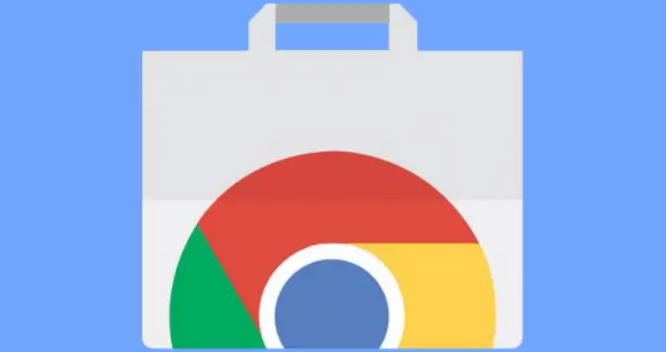 Google Chrome v161推出了堆碎片分析工具,帮助开发者更好地理解和优化内存使用情况。该工具通过可视化方式,展示内存的分配与释放,显著提高了内存管理效率。
Google Chrome v161推出了堆碎片分析工具,帮助开发者更好地理解和优化内存使用情况。该工具通过可视化方式,展示内存的分配与释放,显著提高了内存管理效率。
谷歌浏览器的安全防护和隐私保护功能
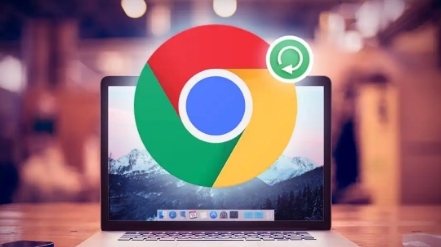 深入了解Chrome浏览器提供的安全防护和隐私保护功能,保障在线活动的安全和隐私。
深入了解Chrome浏览器提供的安全防护和隐私保护功能,保障在线活动的安全和隐私。
如何在Chrome浏览器中减少多重请求时的冲突
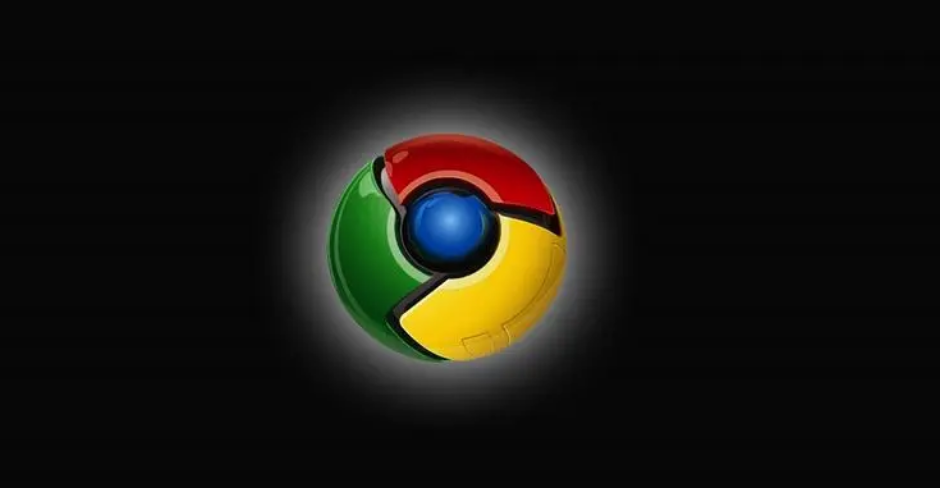 通过减少Chrome浏览器中多重请求时的冲突,可以提高网页加载的稳定性和效率,避免请求竞争导致的加载延迟。
通过减少Chrome浏览器中多重请求时的冲突,可以提高网页加载的稳定性和效率,避免请求竞争导致的加载延迟。
如何在Google Chrome中禁用扩展
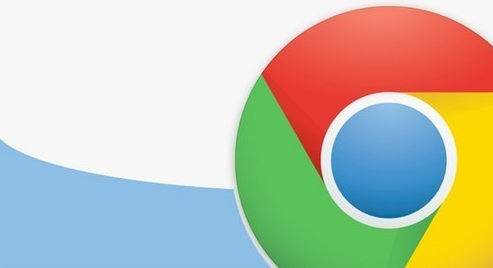 学习如何在Google Chrome中禁用扩展,帮助用户管理浏览器插件,提升浏览器的运行速度与稳定性。
学习如何在Google Chrome中禁用扩展,帮助用户管理浏览器插件,提升浏览器的运行速度与稳定性。
